블렌더의 3D 뷰포트(3D Viewport)에서 오브젝트를 선택, 삭제, 생성, 복제하는 방법을 알아보겠습니다.
1. 선택(Select)
블렌더에서 오브젝트를 선택하는 방법은 굉장히 다양합니다. 많이 사용하는 기능 위주로 살펴보겠습니다.
- 단일 선택
- 추가 선택
- 전체 선택
- 반전 선택
- 박스 선택
- 원형 선택
- 올가미 선택
1-1. 단일 선택(Select Single)
하나의 오브젝트를 선택하려면 오브젝트를 단순히 클릭하면 됩니다.
오브젝트의 테두리가 밝은 선으로 감싸지면 선택이 되었다는 의미입니다.

1-2. 추가 선택(Add to Current Selection)
이미 선택한 오브젝트에 추가하여 선택하려면 SHIFT 키를 누른 채로 클릭합니다.
이전에 선택된 오브젝트는 주황색으로 감싸지고, 마지막으로 선택된 오브젝트는 노란색으로 감싸집니다.

1-3. 전체 선택(Select All)
Scene 내부의 모든 오브젝트를 선택하려면 A 키를 누릅니다.
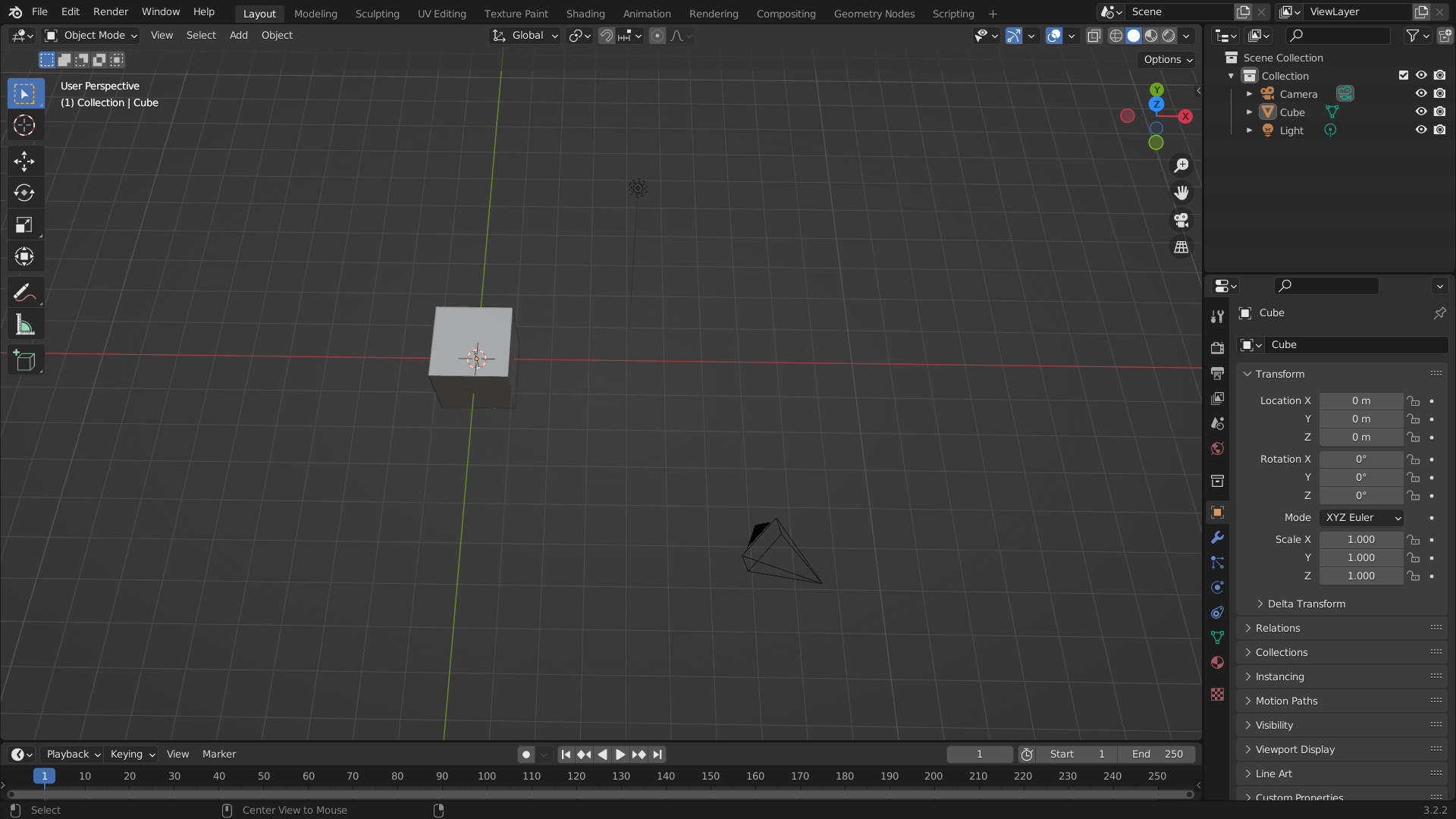

1-4. 반전 선택(Invert Selected)
현재 선택된 오브젝트를 선택 해제하고, 나머지를 전부 선택하고 싶다면 CTRL + I 키를 누릅니다.


1-5. 박스 선택(Box Select)
마우스를 클릭 드래그하여, 박스 범위 안에 있는 오브젝트만 전부 선택할 수 있습니다.


1-6. 원형 선택(Circle Select)
C 키를 누르면 마우스 포인터 주위에 흰색 원이 생깁니다.
이 상태에서 오브젝트의 '중심점' 부분을 마우스로 클릭 드래그하면, 드래그한 영역의 오브젝트가 선택됩니다.
원형 선택을 취소하려면 마우스를 우클릭합니다.
TIP. 흰색 원은 마우스 휠을 돌려서 크기를 변경할 수 있습니다.


1-7. 올가미 선택(Lasso Select)
CTRL + 마우스 우클릭 후 원하는 범위를 드래그하여 오브젝트를 선택합니다.
'원형 선택'과 마찬가지로, 선택한 범위 내부에 오브젝트의 중심점이 포함되어야 합니다.




2. 삭제(Delete)
삭제할 오브젝트를 선택 후 Delete 키 또는 X 키를 눌러 삭제합니다.
Delete 키를 누르면 즉시 삭제되고, X 키를 누르면 삭제할지 먼저 물어봅니다.


3. 생성(Add)
SHIFT + A 키를 눌러서 추가할 오브젝트를 선택할 수 있습니다.


4. 복제(Duplicate)
오브젝트 선택 후, SHIFT + D 키를 눌러서 복제할 수 있습니다.





댓글